6 beste måter å fikse Whatsapp Web som ikke synkroniserer
Miscellanea / / March 03, 2022
Hva skjer er en av de mest brukte direktemeldingsappene over hele verden. Selv om det mest brukes på smarttelefoner, WhatsApp Web lar deg chatte med folk på WhatsApp fra datamaskinen din.

WhatsApp Web gjør det praktisk å lese og svare på meldingene dine fra en større skjerm. Du trenger heller ikke velge telefonnummer hver gang noen sender deg en melding. Så du kan unngå uønskede distraksjoner. Imidlertid er et av de vanligste problemene brukere møter når WhatsApp Web ikke synkroniserer meldinger til telefonen din. Hvis du møter dette problemet, her er noen enkle løsninger for å fikse det.
Hva er WhatsApp Web Sync-problem
Det er ganske mange varianter av dette problemet som brukere står overfor. Den vanligste er at når du mottar en ny melding på WhatsApp, vises den på telefonen din, men ikke på WhatsApp Web.

Et annet synkroniseringsproblem er at noen meldinger i en samtale vises på WhatsApp-appen for smarttelefonen din, men ikke på WhatsApp Web. Dette gjør samtaler ufullstendige når du ser dem på WhatsApp Web.
Hvis du står overfor noen av disse problemene, her er noen måter du kan prøve å fikse dem på.
1. Sørg for at Internett-tilkoblingen din er pålitelig
Dette er det viktigste punktet som fører til synkroniseringsproblemer på WhatsApp Web. Smarttelefonen og datamaskinen skal være koblet til en pålitelig internettforbindelse. Prøv å koble til et stabilt Wi-Fi-nettverk i stedet for mobildata eller en mobil hotspot.

Sjekk også om internettforbindelsen din fungerer bra og andre nettsider lastes inn. Hvis internettforbindelsen din fungerer bra, men WhatsApp Web ikke synkroniserer, kan du prøve å koble til et annet nettverk for å se om det gjør en forskjell.
2. Fjern koblet enhet og legg den til igjen
WhatsApp introduserte nylig koblede enheter i stedet for det tradisjonelle WhatsApp Web-alternativet. Hvis du har problemer med synkronisering etter at du har gjort denne endringen, kan du prøve å fjerne de tilknyttede enhetene fra WhatsApp-kontoen din og legge dem til igjen. Slik gjør du det.
Trinn 1: Åpne WhatsApp på smarttelefonen.
Steg 2: Gå til «Innstillinger»-siden på WhatsApp.

Trinn 3: Trykk på «Koblede enheter».

Trinn 4: Her vil du se en liste over tilknyttede enheter. Trykk på enheten der du har synkroniseringsproblemer på WhatsApp Web. Velg "Logg ut".


Trinn 5: Gå nå tilbake til forrige meny og velg "Koble til en enhet".

Trinn 6: Åpne WhatsApp Web på datamaskinen din og skann QR-koden.

3. Tøm WhatsApps buffer på telefonen din
Å tømme cache kan løse synkroniseringsproblemer oftere enn ikke. Dette gjelder selvfølgelig bare på en Android-telefon og ikke hvis du bruker en iPhone. Slik kan du tømme hurtigbufferen til WhatsApp.
Trinn 1: Åpne Innstillinger-appen på Android-telefonen din og naviger til delen "Apper".

Steg 2: Trykk på "Se alle apper" og rull ned til du finner "WhatsApp" og trykk på den.

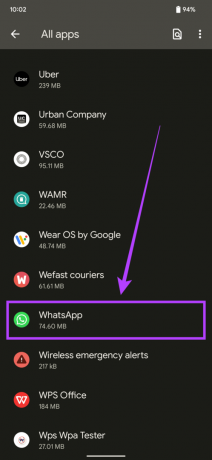
Trinn 3: Velg "Lagring og hurtigbuffer".

Trinn 4: Velg nå alternativet "Tøm cache".

4. Bytt fra betaversjon til stabil versjon
Hvis du bruker en betaversjon av WhatsApp på smarttelefonen din, kan det forårsake synkroniseringsproblemer på WhatsApp Web. Betaprogramvare er oftere enn ikke ustabil og kan forårsake flere feil eller problemer.
Avinstaller betaversjonen og installer den stabile versjonen av WhatsApp fra din respektive appbutikk basert på hvilken smarttelefon du bruker. Pass på at du sikkerhetskopierer WhatsApp-dataene dine før du avinstallerer appen.
5. Installer WhatsApp på nytt på telefonen din
Hvis ingen av løsningene ovenfor fungerte for deg, er det verdt et forsøk å avinstallere WhatsApp fra telefonen og installere den på nytt. Hvis det var et problem med appen på telefonen din, bør dette fikse det, og du bør være i gang.

Igjen, sørg for at du tar en sikkerhetskopi av WhatsApp-chattene og dataene dine før du avinstallerer appen.
6. Bruk skrivebordsappen i stedet for nettleseren
Noen brukere har observert at skrivebordsversjonen av WhatsApp på Windows og macOS fungerer bedre enn å bruke WhatsApp Web i en nettleser. Det er absolutt verdt et forsøk for å se om det løser synkroniseringsproblemer.

Last ned WhatsApp Desktop-appen fra Microsoft Store eller App Store, avhengig av hvilken datamaskin du bruker. Du må koble en ny enhet på nytt ved å bruke smarttelefonen. Du kan følge punkt nummer to for instruksjoner om hvordan du gjør det.
Bruk WhatsApp Web sømløst
Disse trinnene bør ideelt sett hjelpe deg med å fikse alle slags synkroniseringsproblemer på WhatsApp Web. Problemer som disse kan hemme arbeidsflyten din og opplevelsen av å bruke WhatsApp. Å fikse disse synkroniseringsproblemene vil bety at du når telefonen sjeldnere, og dermed unngår flere distraksjoner.
Sist oppdatert 25. februar 2022
Artikkelen ovenfor kan inneholde tilknyttede lenker som hjelper til med å støtte Guiding Tech. Det påvirker imidlertid ikke vår redaksjonelle integritet. Innholdet forblir objektivt og autentisk.



